Excel တွင် အတွေ့ရများဆုံးတန်ဖိုးကို မည်သို့ရှာဖွေနည်း- ဥပမာများဖြင့်
Excel တွင် စာရင်းတစ်ခုတွင် အတွေ့ရများဆုံးတန်ဖိုးကို ရှာဖွေရန် အောက်ပါဖော်မြူလာများကို အသုံးပြုနိုင်သည်။
နည်းလမ်း 1- အများဆုံးအကြိမ်အရေအတွက်ကိုရှာပါ။
=MODE.MULT( A2:A11 )
နည်းလမ်း 2- အများဆုံးမကြာခဏစာသားကိုရှာပါ။
=INDEX( A2:A11 ,MODE.MULT(MATCH( A2:A11 , A2:A11 ,0)))
နည်းလမ်းနှစ်ခုစလုံးသည် MODE.MULT လုပ်ဆောင်ချက်ကို အသုံးပြုပြီး အကြိမ်များစွာ ပေါ်လာပါက တန်ဖိုးများစွာကို ပြန်ပေးမည်ဖြစ်သည်။
အောက်ဖော်ပြပါ ဥပမာများသည် နည်းလမ်းတစ်ခုစီကို လက်တွေ့အသုံးချနည်းကို ပြသထားသည်။
ဥပမာ 1- Excel တွင် မကြာခဏ အများဆုံးနံပါတ်ကို ရှာပါ။
ကျွန်ုပ်တို့တွင် Excel တွင် အောက်ပါနံပါတ်များစာရင်းရှိသည်ဆိုပါစို့။
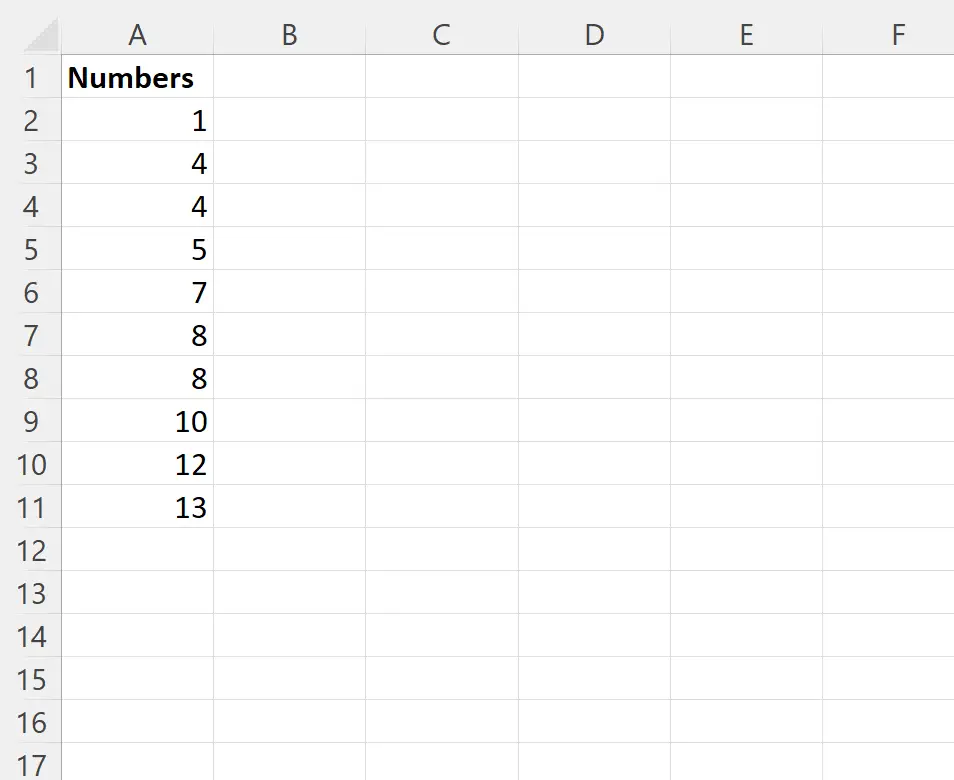
စာရင်းတွင် မကြာခဏ အများဆုံး နံပါတ်ကို ရှာဖွေရန် အောက်ပါဖော်မြူလာကို အသုံးပြုနိုင်ပါသည်။
=MODE.MULT( A2:A11 )
အောက်ဖော်ပြပါ ဖန်သားပြင်ဓာတ်ပုံသည် ဤဖော်မြူလာကို လက်တွေ့တွင် အသုံးပြုနည်းကို ပြသသည်-
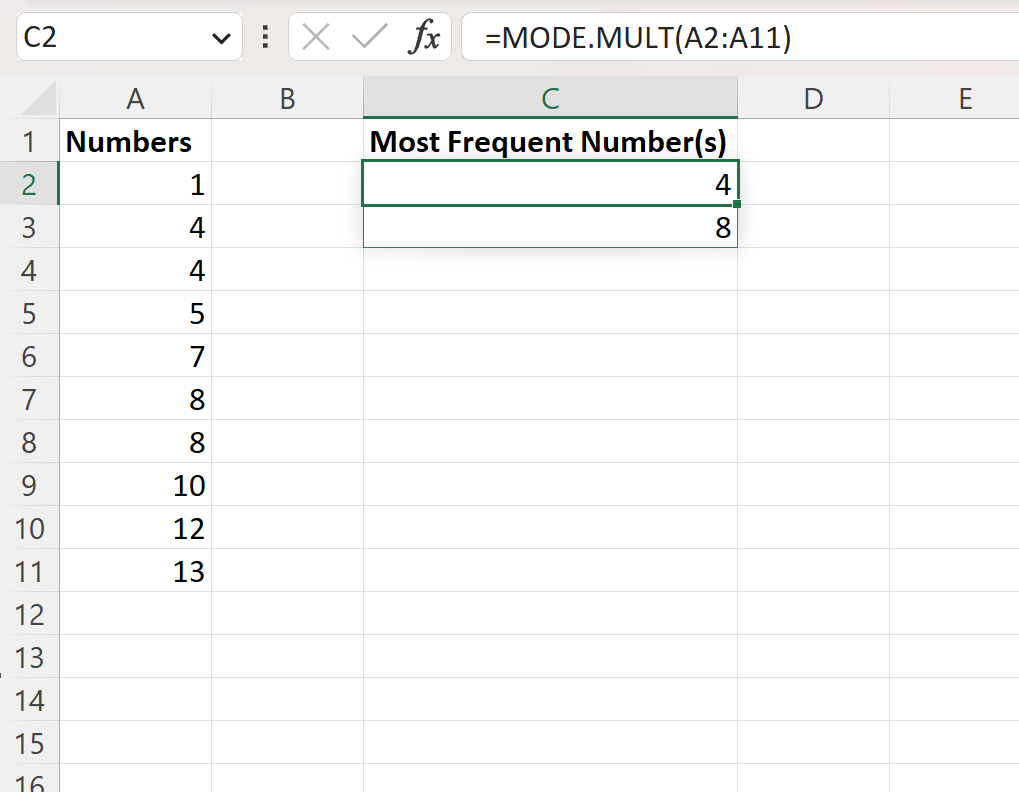
ဖော်မြူလာသည် ဂဏန်းနှစ်လုံးကို ပြန်ပေးသည်- 4 နှင့် 8 ။
ဤအရာများသည် စာရင်းတွင် အတွေ့ရများဆုံး ဂဏန်းနှစ်လုံးဖြစ်သည်။
ဥပမာ 2- Excel တွင် မကြာခဏ အများဆုံး စာသားကို ရှာပါ။
Excel တွင်အောက်ပါမြို့များစာရင်းရှိသည်ဆိုပါစို့။
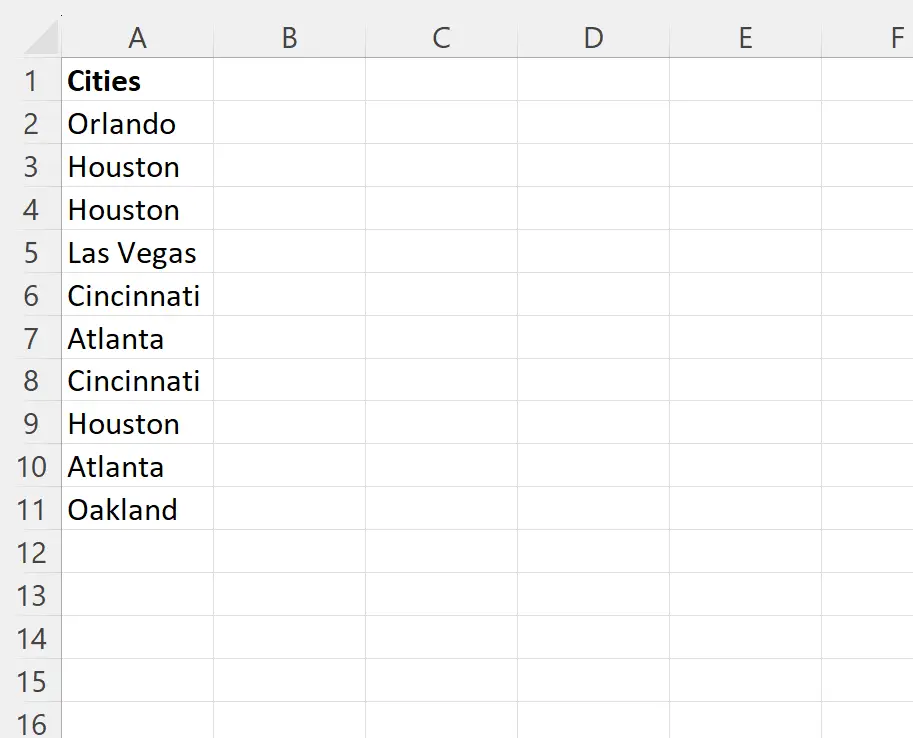
စာရင်းတွင် အတွေ့ရများဆုံးမြို့အမည်(များ)ကို ရှာဖွေရန် အောက်ပါဖော်မြူလာကို အသုံးပြုနိုင်ပါသည်။
=INDEX( A2:A11 ,MODE.MULT(MATCH( A2:A11 , A2:A11 ,0)))
အောက်ဖော်ပြပါ ဖန်သားပြင်ဓာတ်ပုံသည် ဤဖော်မြူလာကို လက်တွေ့တွင် အသုံးပြုနည်းကို ပြသသည်-
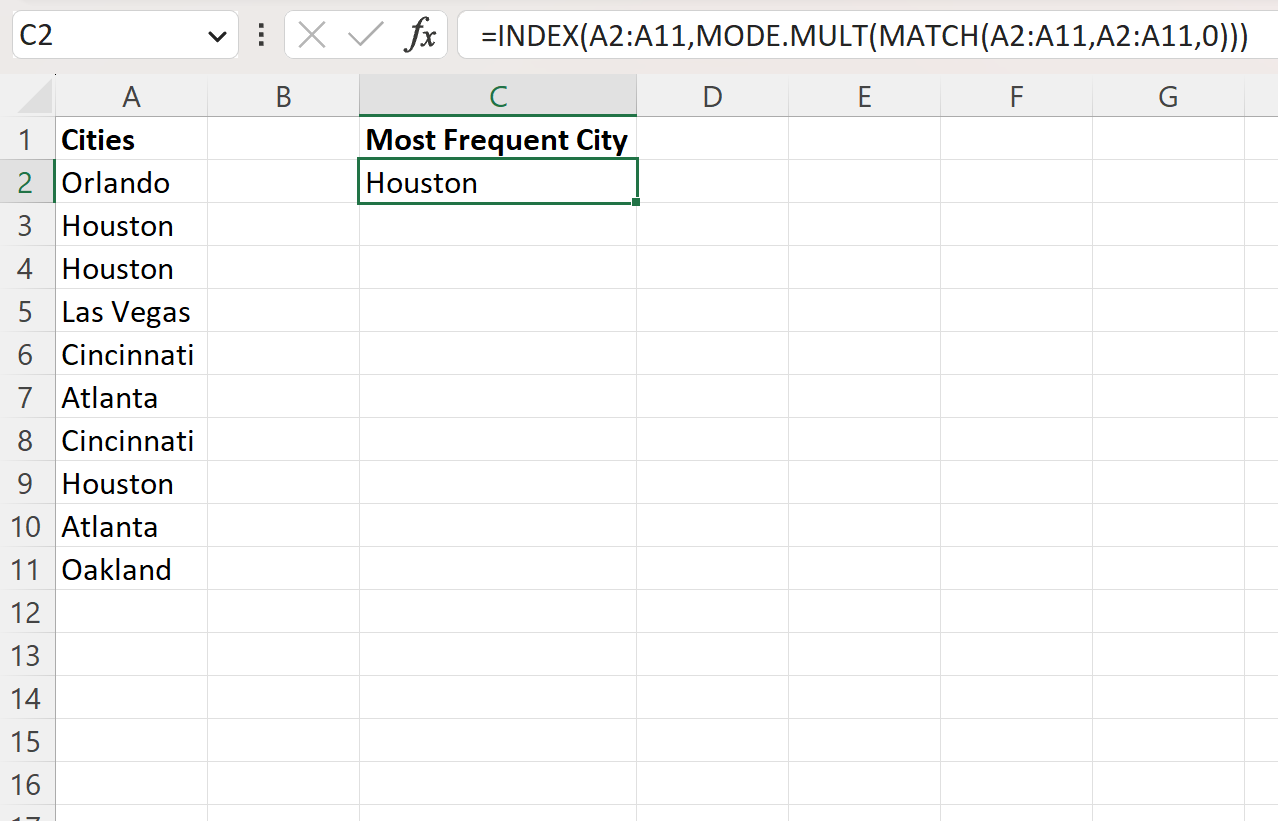
ပုံသေနည်းသည် Houston စာသားကို ပြန်ပေးသည်။
ဤသည်မှာ စာရင်းတွင် အများဆုံးတွေ့ရသော စာသားဖြစ်သည်။
ထပ်လောင်းအရင်းအမြစ်များ
အောက်ဖော်ပြပါ သင်ခန်းစာများသည် Excel တွင် ကြိမ်နှုန်းများရေတွက်နည်းဆိုင်ရာ နောက်ထပ်အချက်အလက်များကို ပေးဆောင်သည်-
Excel တွင် Frequency Distribution ဖန်တီးနည်း
Excel တွင် Relative Frequency တွက်ချက်နည်း
Excel တွင် Cumulative Frequency တွက်ချက်နည်း